
电脑启动不能进入系统怎么办_电脑启动后进不了系统怎么办
时间:2025-06-13 11:01:16作者:本站小编
电脑启动不能进入系统是许多用户经常遇到的问题,尤其是在我国使用的各种品牌与型号的电脑上都有可能发生。这种情况不仅影响日常工作和学习,也可能导致重要数据的丢失。因此,遇到电脑启动后进不了系统的情况时,我们需要冷静判断问题的原因并采取相应的解决措施。本文将从多个角度,详细介绍电脑启动不能进入系统的常见原因及处理方法,帮助广大用户轻松解决这一问题。
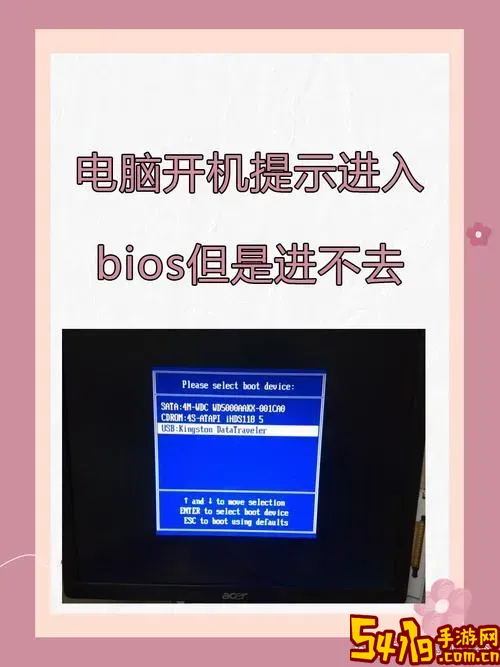
一、电脑启动不能进入系统的常见原因
1. 硬件故障
硬件故障是导致电脑启动失败的常见原因之一。例如,硬盘损坏、内存条松动或故障、电源供应异常、主板故障等,都会造成电脑无法正常启动进入系统。特别是硬盘出现坏道或者损坏,系统文件的数据读取就会受影响,导致启动失败。
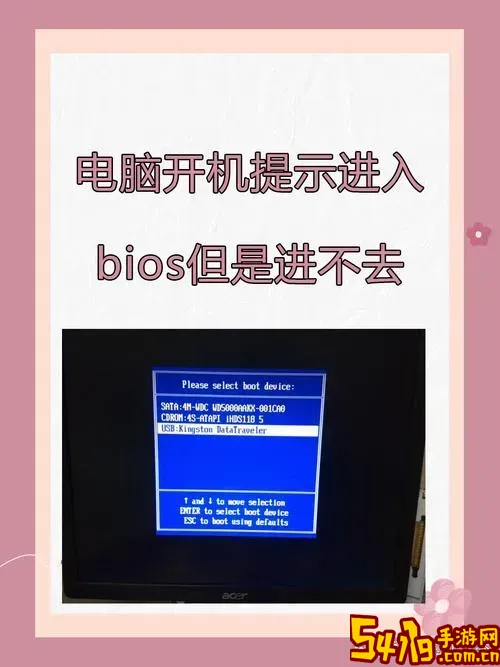
2. 系统文件损坏
操作系统的核心文件如果被误删、病毒感染或更新失败,也可能导致系统启动失败。这种情况通常伴随着蓝屏、黑屏或弹出错误提示信息。
3. 启动顺序设置错误
BIOS或UEFI设置中,启动顺序被错误修改,例如默认从光盘或U盘启动,而当前没有可用的启动介质,也会导致系统启动失败。
4. 软件冲突或驱动问题
更新了某些驱动程序或安装了不兼容的软件,可能会引起系统启动失败或进入蓝屏状态。
二、电脑启动后进不了系统的解决方法
1. 检查硬件连接
首先,断开电源,打开机箱,检查内存条和硬盘是否松动,重新插拔固定;检查各数据线和电源线连接是否牢固。对于台式机用户,这一步较为简单;对于笔记本用户,可以先取下电池,再按住电源键15秒放电后重新安装电池开机尝试。
2. 进入BIOS检查启动顺序
开机时按下相应快捷键(如F2、Del、Esc等,详细参考主板或笔记本说明书)进入BIOS设置界面,确认硬盘是否被识别,启动顺序是否被正确设置为从系统盘启动。如果启动顺序异常,调整为硬盘优先启动。
3. 使用安全模式修复系统
如果系统能够进入安全模式,可以尝试卸载最近安装的问题软件或驱动程序。进入安全模式的方法是在开机时按F8(Windows 7及以下)或在Windows 10/11启动修复界面选择“高级选项”中的“安全模式”启动。
4. 使用系统修复工具
Windows 10/11用户可通过U盘启动,进入“疑难解答”中的“启动修复”功能,系统会自动检测并修复启动文件问题。如果没有U盘,可以借助另一台电脑制作Windows安装U盘进行修复。
5. 恢复系统或重装系统
若以上方法均无效,考虑使用系统恢复功能,将系统还原到之前的正常状态点,或使用安装盘重装操作系统。在重装系统前,建议备份重要数据,可以借助U盘启动进入PE系统或外接硬盘盒读取硬盘数据。
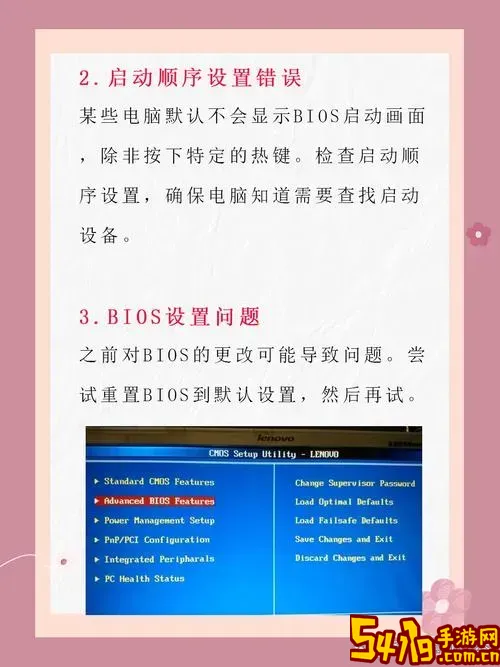
6. 检查硬盘健康状态
通过PE系统中的硬盘检测工具(如CrystalDiskInfo、HD Tune等),检测硬盘是否存在坏道或损坏。如硬盘出现较多坏道,则建议更换硬盘。
三、常见注意事项
1. 定期备份数据
预防电脑启动故障带来的数据丢失,日常应养成定期备份重要文件的习惯。可以使用云盘(如百度网盘、腾讯微云)或外部存储设备进行数据备份。
2. 定期杀毒和维护系统
电脑感染病毒或恶意软件,是导致系统文件损坏的主要因素之一。使用国内知名杀毒软件(如360安全卫士、腾讯电脑管家)进行定期扫描,可有效防范病毒入侵。
3. 不随意修改系统文件和设置
避免随意删除系统文件或安装来源不明的软件,防止系统重要组件受损。
综上所述,电脑启动不能进入系统虽常见,但通过逐步排查硬件连接、BIOS设置、系统修复乃至硬件健康检测,大多数问题均能得到解决。希望广大用户在遇到类似情况时,能够按照本文的方法冷静处理,及时恢复电脑正常使用,保障日常工作与学习顺利进行。
